Добрый вечер, мои читатели! Сегодня отвечаю на ваш вопрос: «Как можно сохранить видео или сайт на компьютер или ноутбук?» Разберём подробно наиболее популярные браузеры Яндекс и Google, в остальных всё аналогично.
В пандемию произошёл резкий спрос на обучающие курсы онлайн чему угодно, а кто-то в школе или ВУЗе учится на «удалёнке»… Другие просто читают любимые сайты: от кулинарии до новостей. Записывать и всё запомнить нереально, поэтому лучше их просто сохранить на компьютере, но как?
Есть несколько способов сохранения любимых сайтов, видео из Ютуба или из соц. сетей.
Сохранить видео (сайт) в «Закладках»
Начнём с Яндекса, т. к., по статистике, именно его предпочитают пользователи России. В нем автоматически встроена различная защита, поэтому я тоже больше люблю Яндекс.
Яндекс (Yandex)
Чтобы сохранить видео или сайт в Яндекс, сначала откройте этот браузер. Если у вас его еще нет, то его легко установить на официальном сайте бесплатно. Там множество специальных функций для слабовидящих, слабослышащих. Отличный помощник Алиса, который голосом вам ответит на вашу просьбу что-то найти, например.
Скачать Yandex браузер с официального сайта.
Теперь разберём, как сохранить видео с youtube или сайт в Яндексе.
Рассмотрим два простых варианта добавления любой страницы с видео или сайта в «Закладки». И один наиболее лёгкий – в «Панель закладок». Так что сначала прочитайте и выберите.
Сохранить видео с youtube или сайт в «Панели закладок» — легко
Это метод самый лёгкий. Но выбор за вами.
У кого нет под поисковой строкой «Панели закладок».
Тогда нужно нажать вверху «Настройки Яндекс. Браузер» (3 линии).
В «Настройках» в поисковой строке набрать «панель» (слева) — высветится справа «Панель закладок».
Здесь нужно поставить «галочки», как показано ниже:
В открытом видео или сайте нажмите вверху на «флажок». В окне выберите «Панель закладок» — «Готово».
Если у вас еще не настроена «Панель закладок», тогда нажать:
«Настройки Яндекс.Браузер» — «Закладки» — «Показать панель закладок» (или одновременно клавишами на английской раскладке: Ctrl + Shift + B).
Видим, что на рабочем столе под поисковой строкой появилась «Панель закладок» (с нашим видео).
В любое время можем сразу нажать на кнопку и быстро перейти на нужный сайт или видео.
Добавить папку в «Панель закладок»
Также для удобства мы можем создавать папки. Для этого на самой «Панели закладок» кликнуть правой кнопкой мыши, в окне выбрать: «Добавить папку».
Теперь можем дать нужное название: «Почта», «Музыка», «Медитации», «Соц. сети» и т. д.
Затем нажимаем обязательно «Готово».
У нас в « Панели закладок» появляется папка «Музыка».
Теперь просто мышкой можем «перетянуть» в нашу папку любую страницу.
Можно сразу продумать названия папок, которыми вы часто пользуетесь:
- «Музыка»;
- «Почта»;
- «Соц.сети»;
- «Медитации»;
- «Вебинары Ф.» и т. д.
Если ошиблись или папка больше не нужна, подведите мышку к названию папки, и правой кнопкой мыши «Удалить».
Теперь при каждом сохранении, когда в открытом видео или на сайте нажмёте красный «Флажок»
Теперь можно легко добавлять и другие страницы. Например, вам нужна соцсеть «ВКонтакте». Открываете её, нажимаете справа «флажок» (при нажатии он краснеет).
В окне выбираете «Панель закладок», там уже есть стрелочка. Раскрываем, и выбираем в данном примере «Соц. сети» — «Готово».
Страница входа в соц. сеть «ВКонтакте» сразу попадает в папку «Соц. сети».
Интересно! Стоит завести папки, потом раскладывать нужные видео или страницы сайтов будет занимать 2-3 секунды. Их можно мышкой «перетаскивать», переставлять по «Панели закладок» .
Добавить сайт в «Закладки» с помощью мыши
В Яндексе открываем видео или сайт, который хотим для себя сохранить.
К примеру, в Яндексе перешли на Ютуб и хотим сохранить в «Закладках» это видео – концерт Поля Мориа.
Вверху справа над видео есть «флажок».
Затем в открывшемся окне выбираем «Другие Закладки», внизу нажать «Готово».
Проверка сохранённого видео
Где найти страницу видео или сайта:
- Справа вверху нажать «Настройки Яндекс.Браузера» (3 линии).
- Выбрать раздел «Закладки».
- Переходим на «Другие закладки».
- То, что вы сохранили, в примере «Оркестр Поля Мориа».
Можно чуть по-другому:
«Настройки» (3 линии) – «Закладки» — «Диспетчер закладок» — «Другие закладки».
Здесь будет целый список сохранённых страничек сайтов и видео.
Так можно сохранить онлайн видео на свой компьютер (ноутбук). Также можно сохранить любую страницу из соц. сетей.
Можем создать новую папку и дать ей название.
Сохранить видео, сайт быстро с помощью клавиш
Тоже самое можно сделать «горячими клавишами»:
- Перейти на английскую клавиатуру Shift + Alt.
- Добавить в «Закладки» или Shift + D (две клавиши одновременно).
Так мгновенно открывается окно (фото 2 выше). Нам стоит лишь нажать «Готово», если не хотим создавать новых папок.
Удалить легко: открываем в «Закладках» список, мышью открываем окно – выбираем «Удалить». Страничка исчезнет.
Google Chrome
Если у вас ещё нет этого браузера, которым пользуется бОльшая часть в мире (кроме России, конечно), можно скачать Google Chrome с официального сайта.
Как можно сохранить видео, сайт в Google Chrome?
Технология аналогичная по всем пунктам. Единственно, что в Google Chrome вместо «флажка» будет «звёздочка».
Вы можете выбрать страницу любого сайта.
Проверяем или настраиваем «Панель закладок» (всё также, как в Яндексе), у меня уже настроены. настройку можете посмотреть в Яндексе (если забыли).
Можно «горячими клавишами» Ctrl + Shift + B.
Можно также создать папки и мышкой «перетаскивать» или менять местами кнопки прямо в «Панели закладок».
Не буду повторяться, всё аналогично. Если настроили «Панель закладок», сразу будут попадать на верхнюю панель.
Кому-то понравится держать списком в «Других закладках». Можно ещё настроить «Коллекцию», но мне лично большие кубики не приглянулись… Всё дело вкуса и привычки.
Важно! В других браузерах всё точно также, версии постоянно обновляются, поэтому возможны небольшие различия.
Надеюсь, теперь всем понятно, как можно сохранить видео, сайт на компьютер или ноутбук. Если остались вопросы, напишите в комментариях, я отвечу. Учту ваши пожелания, предлагайте новые темы, я с удовольствием напишу в следующих статьях.
Всем удачи!
Анжелика Рай.
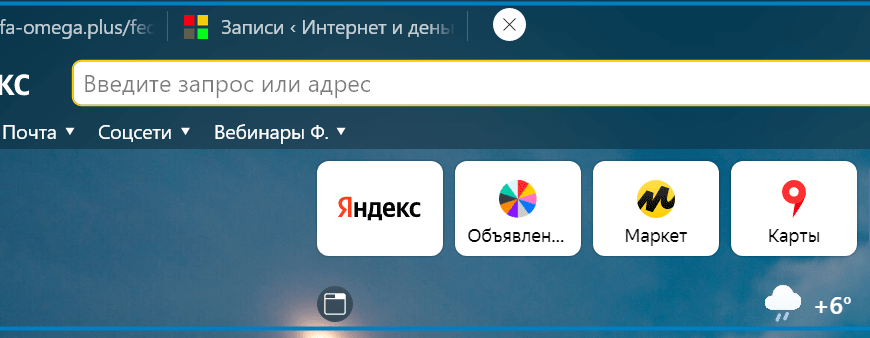
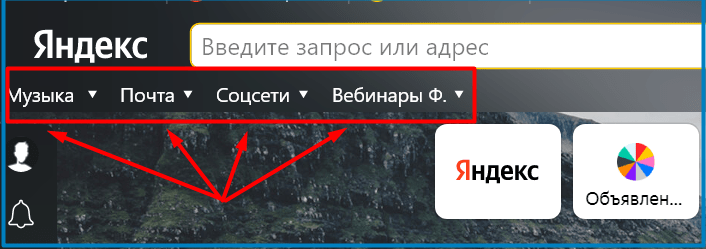
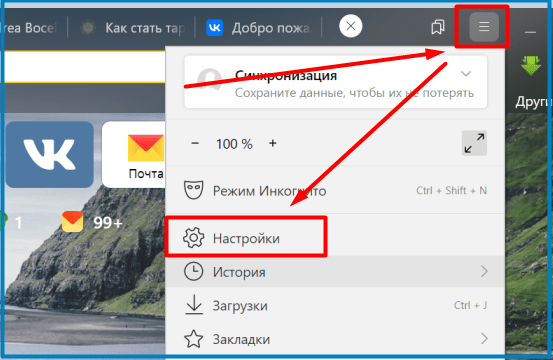
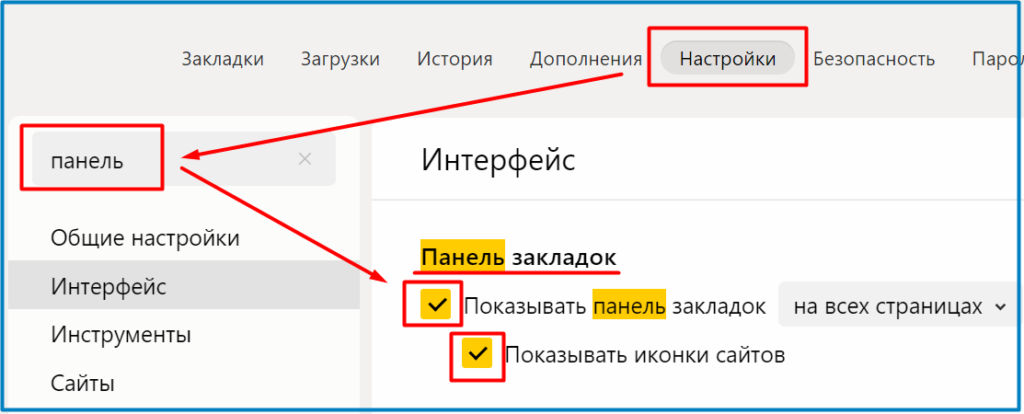
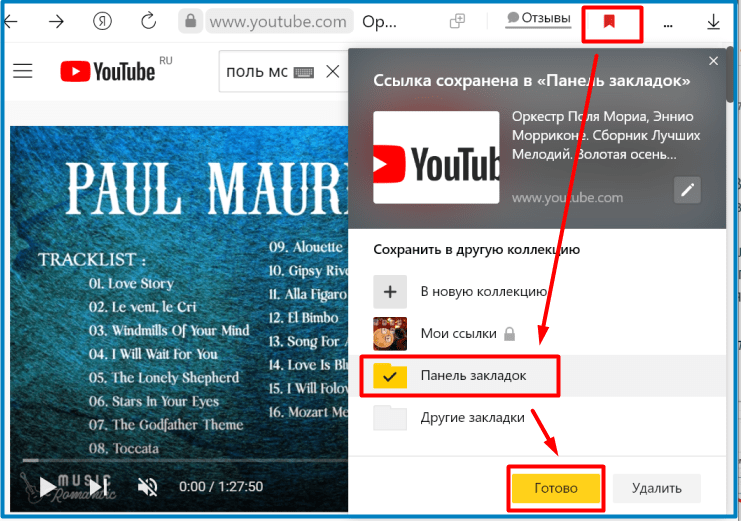
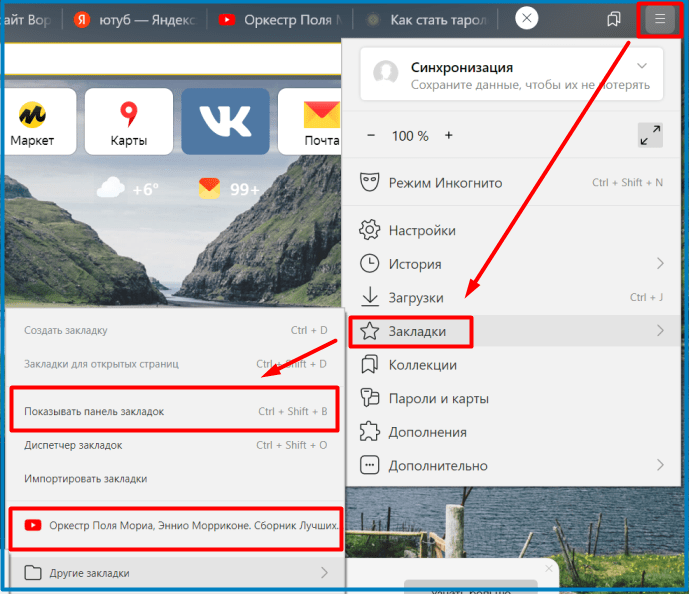
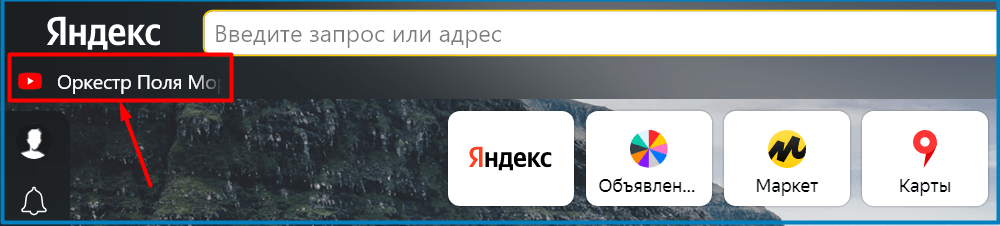
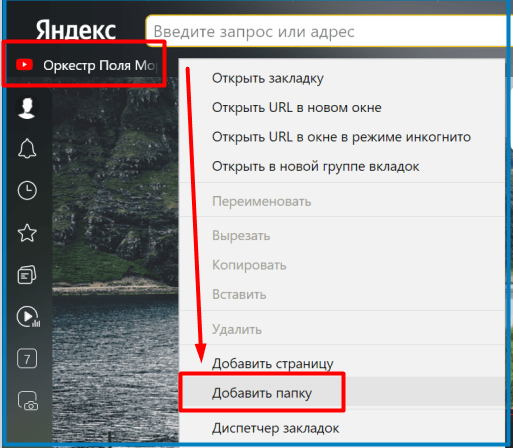
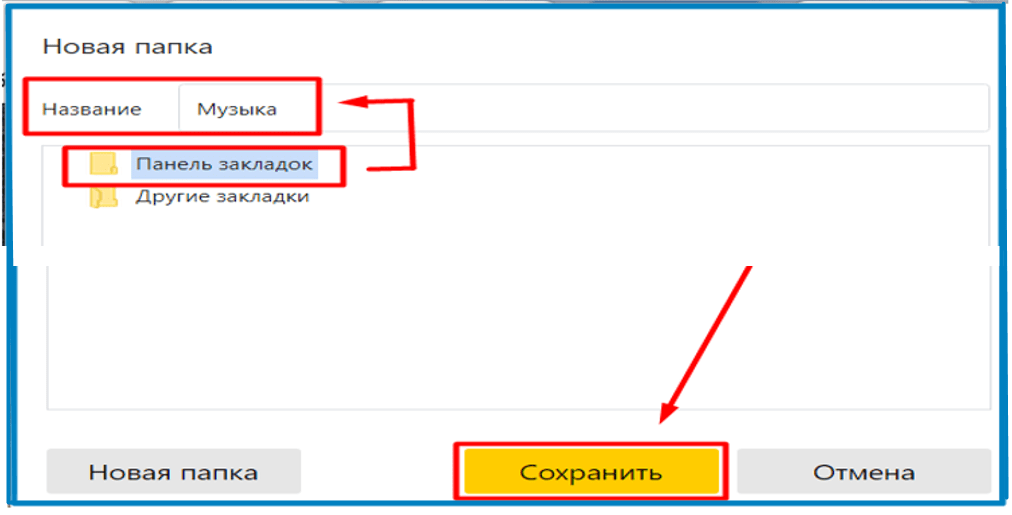
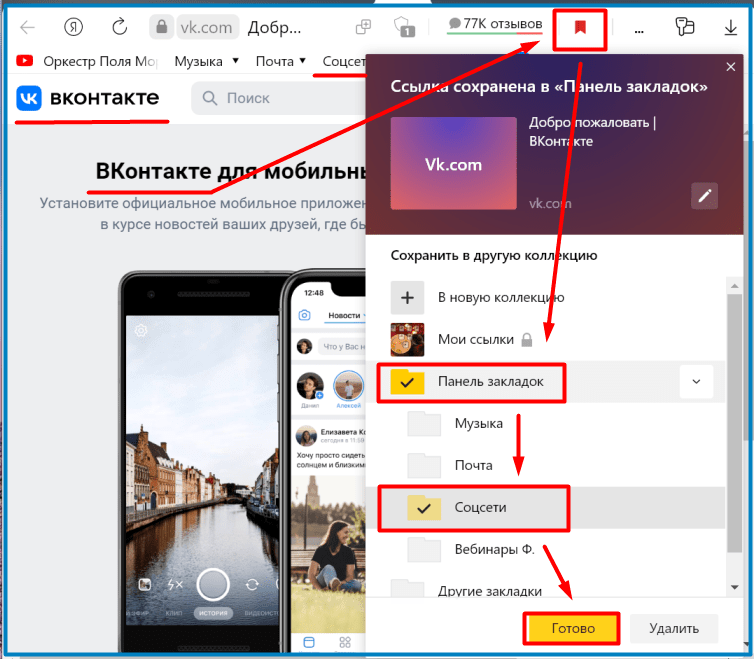
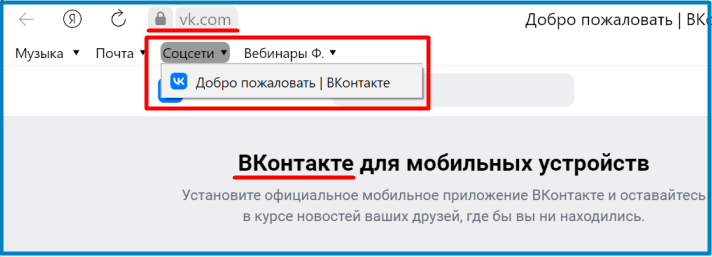
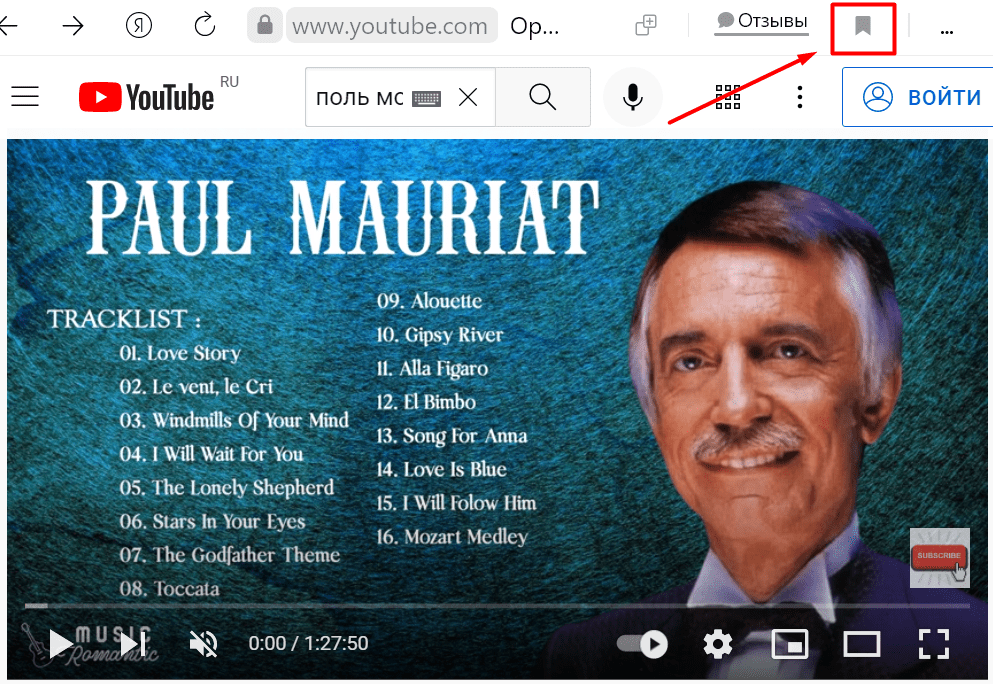
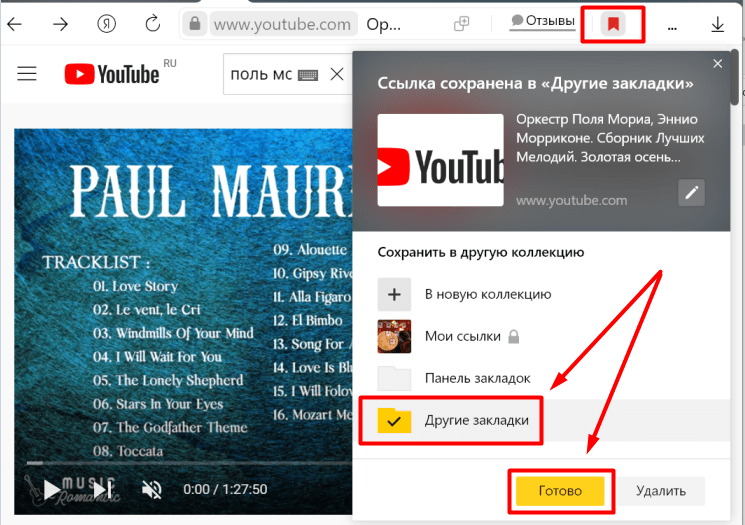
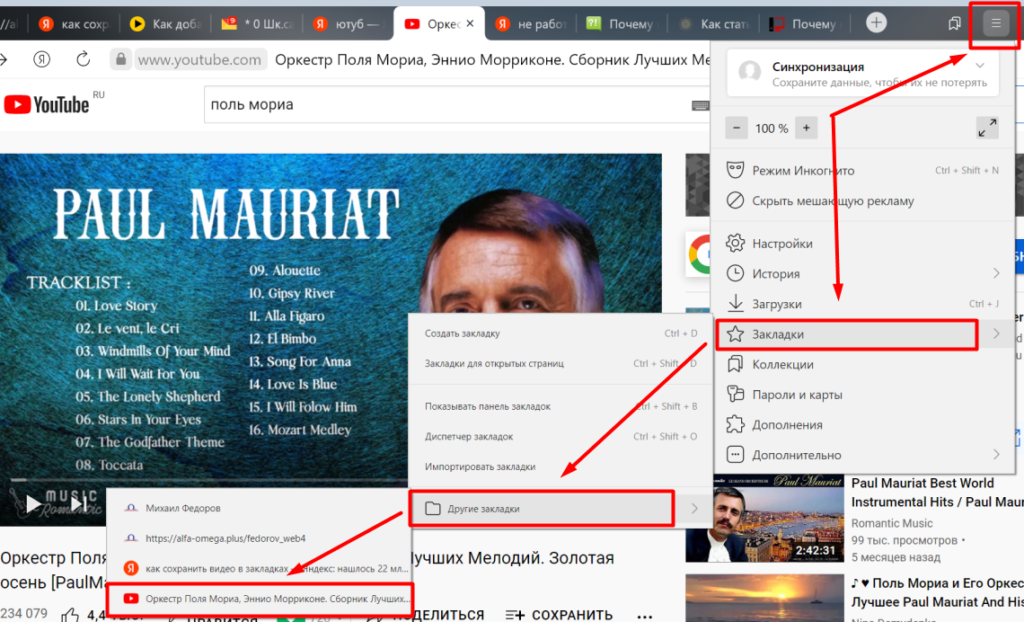
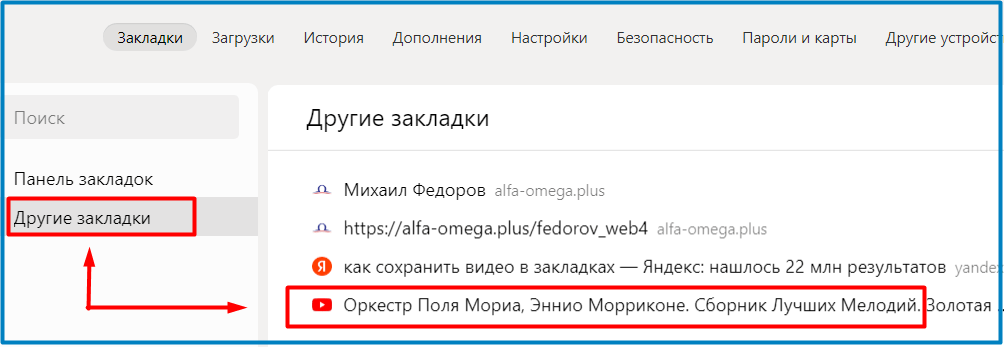
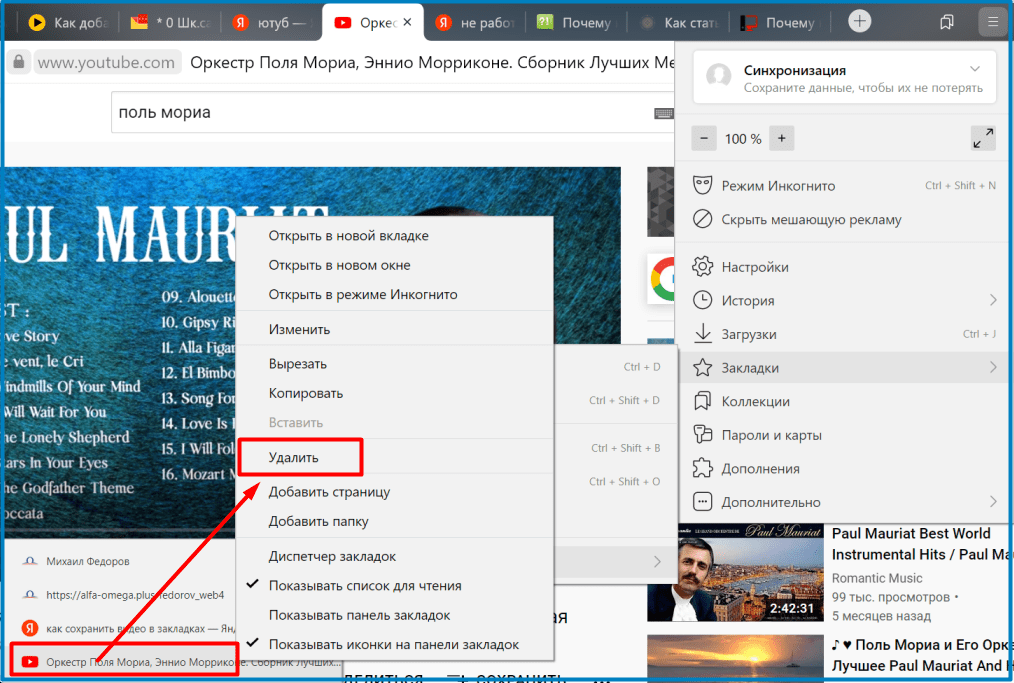
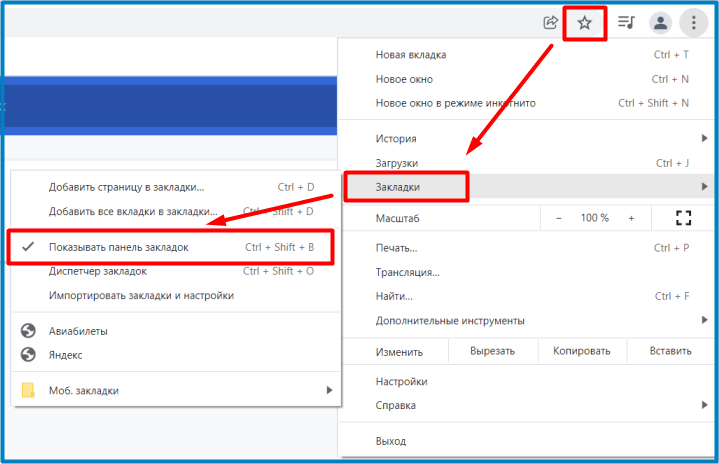
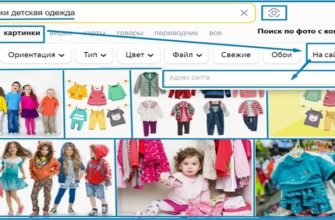


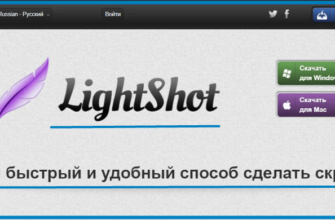

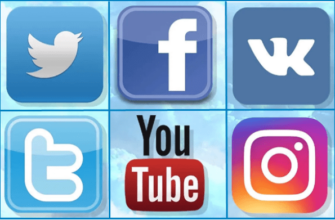

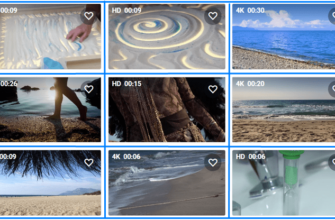
Анжелика, Вы молодец! Даете возможность, таким чайникам как я, разобраться в маленьких хитростях скачивания и сохранения видео, или нужного материала. Спасибо большое! Я с удовольствием буду ждать очередных полезных советов.
Людмила! Рада, что мои статьи помогают вам в познании небольших «секретов».